在使用Win7系统时,有时可能会遇到本地连接不见的问题,这将导致无法连接网络或者无法正常使用网络功能。本文将提供一些解决方案,帮助用户恢复Win7系统中本地连接设置,并实现正常连接网络。
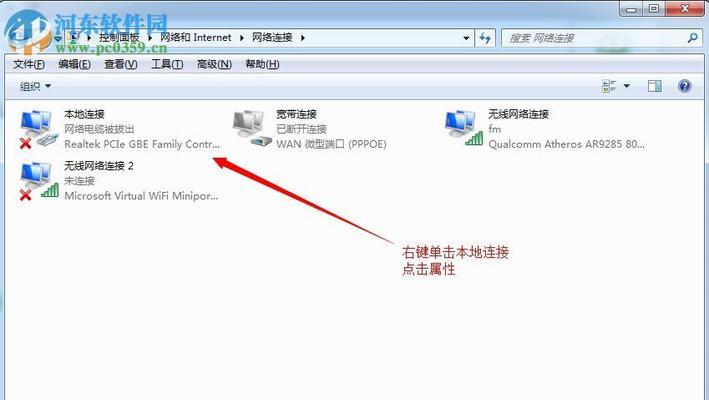
检查本地连接是否被禁用
打开控制面板,点击“网络和Internet”选项,然后点击“网络和共享中心”,在左侧导航栏中选择“更改适配器设置”,查看本地连接是否被禁用。
启用本地连接
如果本地连接被禁用,右键点击本地连接图标,选择“启用”选项,等待一段时间后再次查看是否恢复。
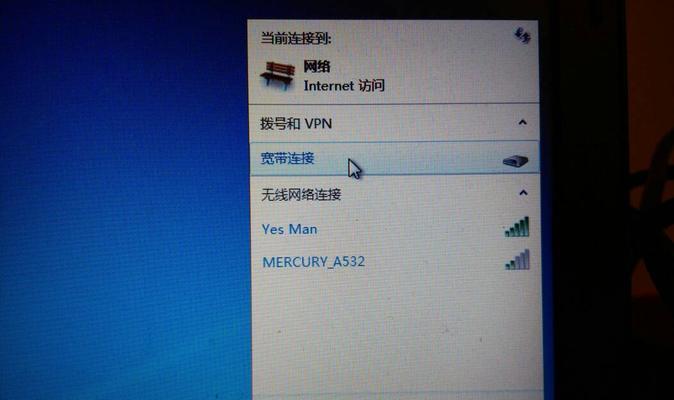
重启网络适配器
打开“设备管理器”,找到“网络适配器”选项,右键点击本地连接的适配器,选择“禁用”,然后再次右键点击同一个适配器,选择“启用”。
更新驱动程序
如果本地连接仍然不可见,可能是由于驱动程序问题导致的。在设备管理器中找到本地连接的适配器,右键点击选择“更新驱动程序”,根据系统提示进行操作。
检查IP地址设置
打开“控制面板”,点击“网络和Internet”选项,然后点击“网络和共享中心”,在左侧导航栏中选择“更改适配器设置”,右键点击本地连接,选择“属性”,在弹出的窗口中选择“Internet协议版本4(TCP/IPv4)”选项,确保IP地址和DNS服务器地址设置正确。
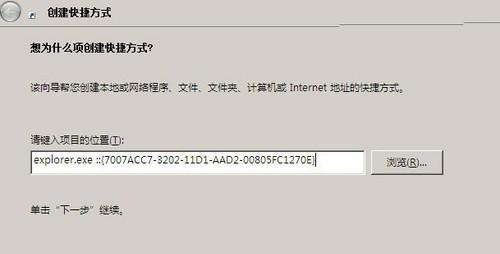
执行网络故障排除
点击桌面右下角的网络图标,选择“故障排除”选项,系统将自动检测并尝试修复网络连接问题。
重置网络设置
打开命令提示符,输入“netshwinsockreset”命令,回车执行,然后重启计算机。这将重置网络设置,并可能解决本地连接不见的问题。
检查安全软件设置
一些安全软件可能会阻止或干扰本地连接的正常工作。请检查并适当调整安全软件的设置,以确保其不会影响本地连接的可见性。
使用系统还原
如果之前没有遇到本地连接不见的问题,可以尝试使用系统还原功能将系统恢复到之前的状态,此举可能解决问题。
卸载并重新安装网络适配器驱动程序
如果以上方法都无效,可以尝试卸载网络适配器驱动程序,并重新安装最新版本的驱动程序,然后重启计算机。
检查硬件连接
确保本地连接的网线或无线网卡与计算机正常连接,并且没有物理损坏或接触不良的情况。
修复操作系统
使用Win7系统安装光盘进行修复操作系统,这将修复可能导致本地连接不可见的操作系统文件错误。
联系网络服务提供商
如果所有解决方案都无效,可能是网络服务提供商的问题。联系网络服务提供商寻求技术支持和帮助。
咨询专业技术支持
如果您不确定如何解决本地连接不见的问题,可以咨询专业技术支持,寻求进一步的帮助和指导。
通过以上一些方法,我们可以尝试解决Win7系统中本地连接不见的问题。根据具体情况,我们可以逐一尝试这些解决方案,直到找到适合自己的方法,并成功恢复本地连接设置,实现正常连接网络。

























